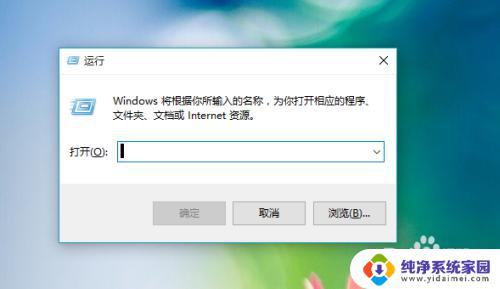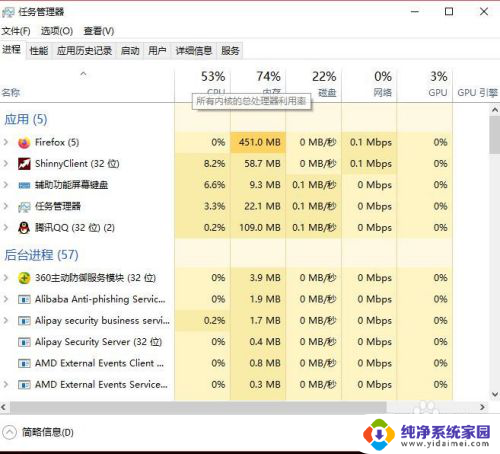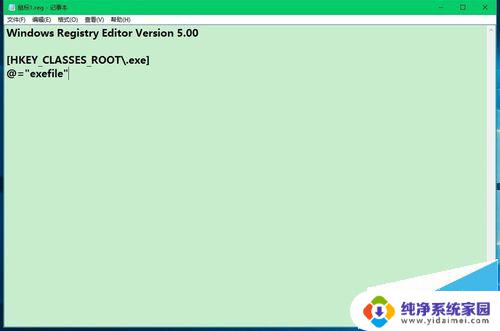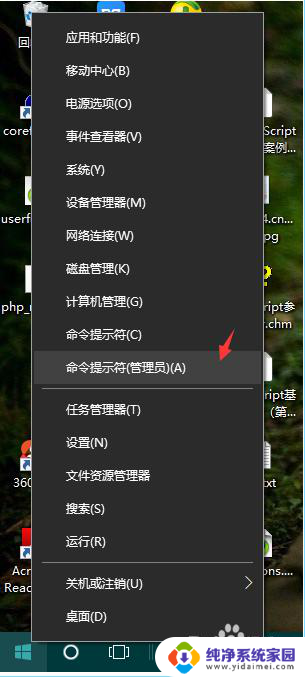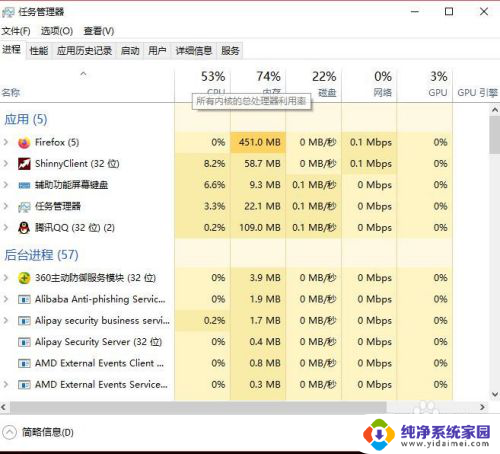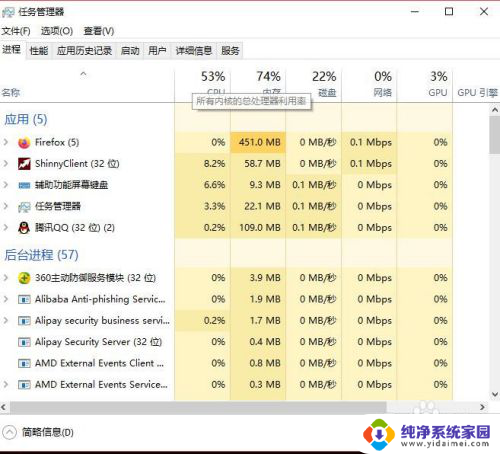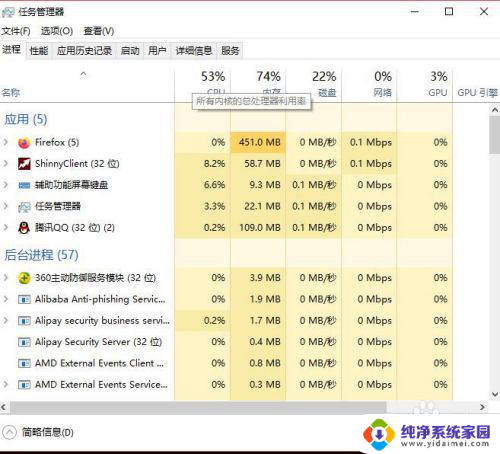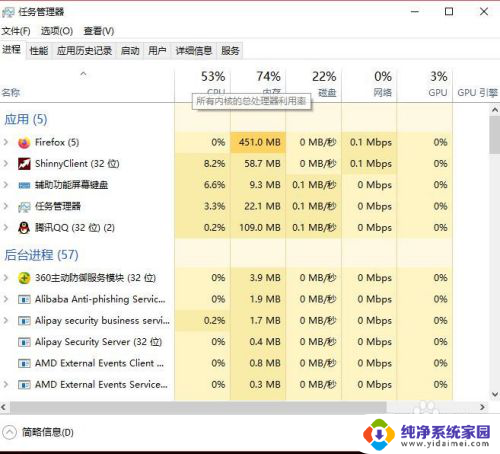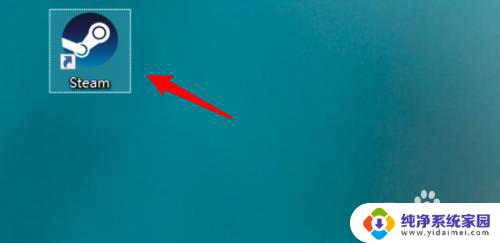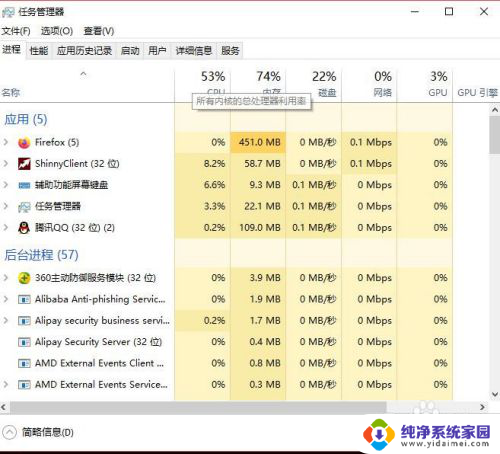电脑桌面图标双击无法打开 Win10电脑桌面图标双击打不开怎么处理
更新时间:2023-08-07 08:38:39作者:xiaoliu
Win10电脑桌面图标双击无法打开是许多用户在使用电脑过程中常遇到的问题,当我们双击桌面图标时,却发现无反应或无法正常打开相应的应用程序,这不仅影响了我们的工作效率,也让人感到困扰。然而不必过于担心,因为这个问题有着解决的办法。在本文中我们将探讨一些处理方法,帮助您解决Win10电脑桌面图标双击无法打开的问题,让您的电脑恢复正常运行。
步骤如下:
1.第一步:打开运行
使用快捷键"windows+R"组合键,然后打开运行。
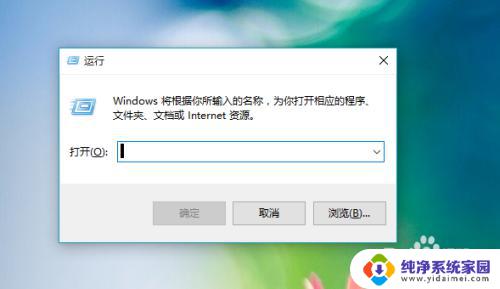
2.第二步:输入命令
如图所示,在运行输入框里输入:cmd。
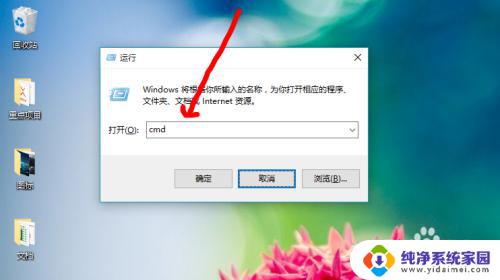
3.第三步:运行命令
1.如图所示,点击确定;
2.如图二所示弹出的内容。
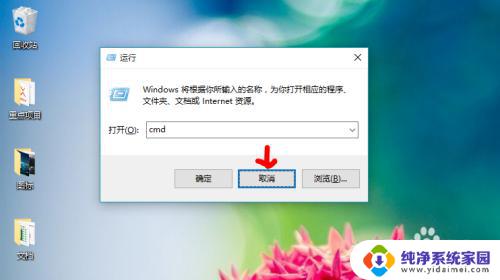
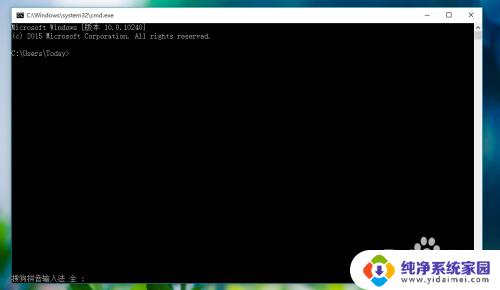
4.第四步:输入命令运行
1.如图所示,输入:assoc.exe=exefile;
2.回车Enter键,即可恢复正常。
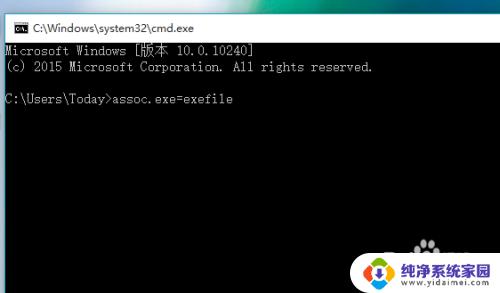
以上是桌面图标双击无法打开的全部内容,如果您遇到此问题,请按照以上方法解决,希望这些方法能帮到您。